シェルスクリプトまたは.SHファイルは、LinuxまたはUnixで実行できるwindowsのバッチファイルのようなものです。 Windows Subsystem for Linuxを使用して、Windows10で.shまたはシェルスクリプトファイルを実行することができます。 この記事では、Windows11/10でシェルスクリプトファイルを実行する方法を説明します。
Windows11/10で.shまたはシェルスクリプトファイルを実行する方法
Bashは、シェルスクリプトファイルを実行できるUnixシェルおよびコマンド言語です。 スクリプトが実際のLinuxカーネルのサポートを必要としない限り、Ubuntuや他のLinuxディストリビューションをインストールする必要はありません。 私たちは両方の方法を共有します。
- WSLを使用したシェルスクリプトファイルの実行
- Windows上のUbuntuを使用したシェルスクリプトの実行10
1] WSLを使用してシェルスクリプトファイルを実行
LINUX用のWSLまたはWindowsサブシステムをインストール
設定>更新&セキュリティ>開発者向けに移動します。 [開発者モード]ラジオボタンをオンにします。 「Windowsの機能」を検索し、「Windowsの機能をオンまたはオフにする」を選択します。
スクロールしてWSLを見つけ、チェックボックスをオンにしてインストールします。 完了したら、要求された変更のインストールを完了するために再起動する必要があります。 今すぐ再起動を押します。 BASHはコマンドプロンプトとPowerShellで利用できるようになります。
シェルスクリプトファイルを実行
- コマンドプロンプトを開き、スクリプトファイルが使用可能なフォルダに移動します。
- script-filename.sh そして、enterキーを押します。
- スクリプトが実行され、ファイルに応じて出力が表示されます。
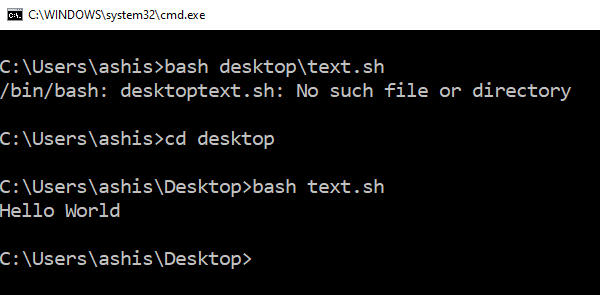
Linuxプラットフォームでは、通常SHを使用しますが、ここではBASHを使用する必要があ つまり、WINDOWSのBASHには制限があるため、Linux環境で実行する場合は、Ubuntuなどをインストールする必要があります。

2] Windows10でUbuntuを使用してシェルスクリプトを実行する
Ubuntuまたは他のLinuxディストリビューションがインストールされていることを確認してください。 Ubuntuは/mntの下ですべてのWindowsディレクトリをマウントまたは使用可能にします。 したがって、デスクトップが/mnt/c/users/<username>/desktopで利用可能になる場合は、/mnt/c/users/<username>/desktop。Ubuntu経由でWindowsでスクリプトファイルを実行する
次の手順に従います
- 実行プロンプトでBashと入力すると、distroプロンプトが起動します。
- “cd”コマンドを使用してフォルダに移動し、スクリプトが使用可能なフォルダに移動します。<6184><5635>script.sh”と入力してください。
スクリプトを実行し、Linuxのコア機能のいずれかに依存している場合に実行します。
LinuxはWindowsで利用可能になりましたので、Cygwinのようなサードパーティのアプリケーションを使用する必要はありません。 WSLは、Windows10でシェルスクリプトを実行するのに役立つほとんどのシナリオで十分です。